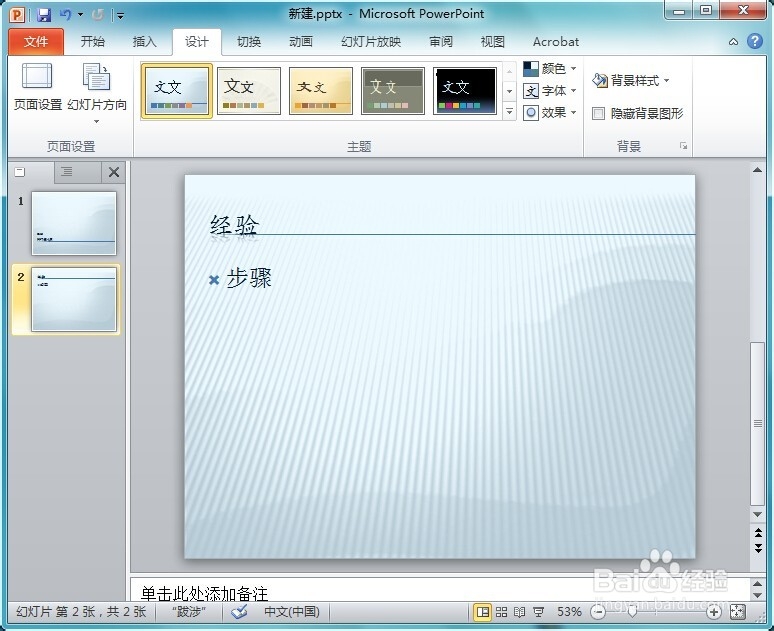演示文稿ppt怎么制作
1、可以在桌面用鼠标右击”新建“——"演示文稿“。

2、输入想要保存的文件名称。
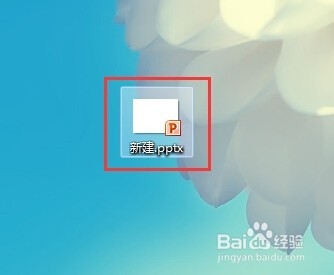
3、根据提示”单击此处添加第一张幻灯片“,新建ppt。

4、新建的是一个空白的ppt。
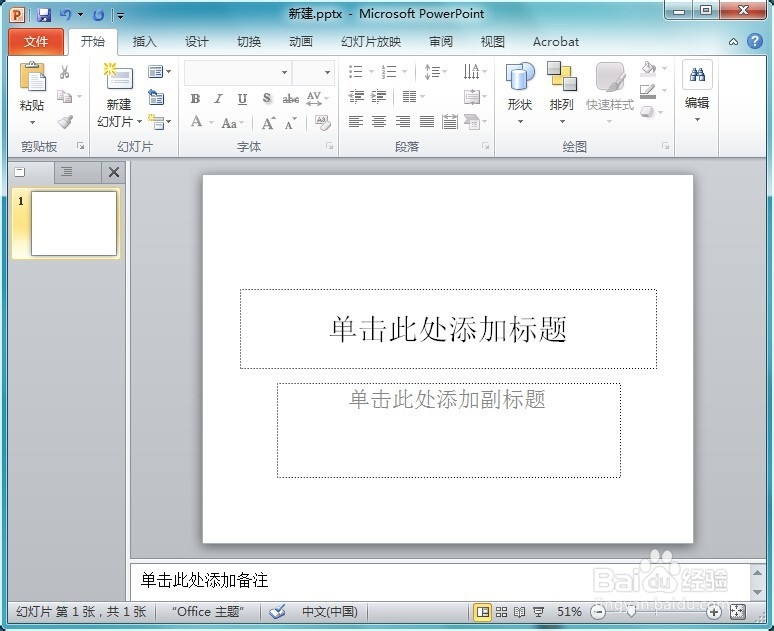
5、先点击”设计“,给幻灯片选择合适的母版背景。
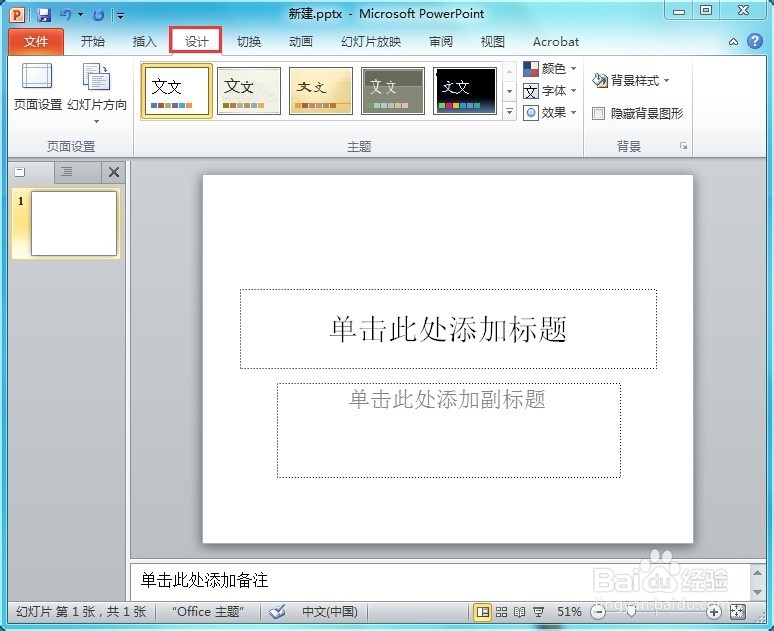
6、可以在备选项里随机选择一个母版。
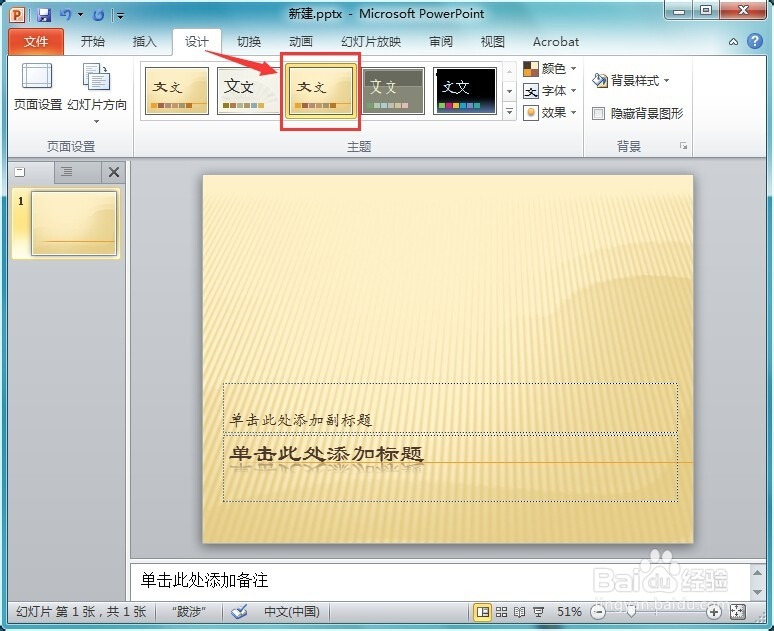
7、自己也可以调整”颜色、字体、效果“。
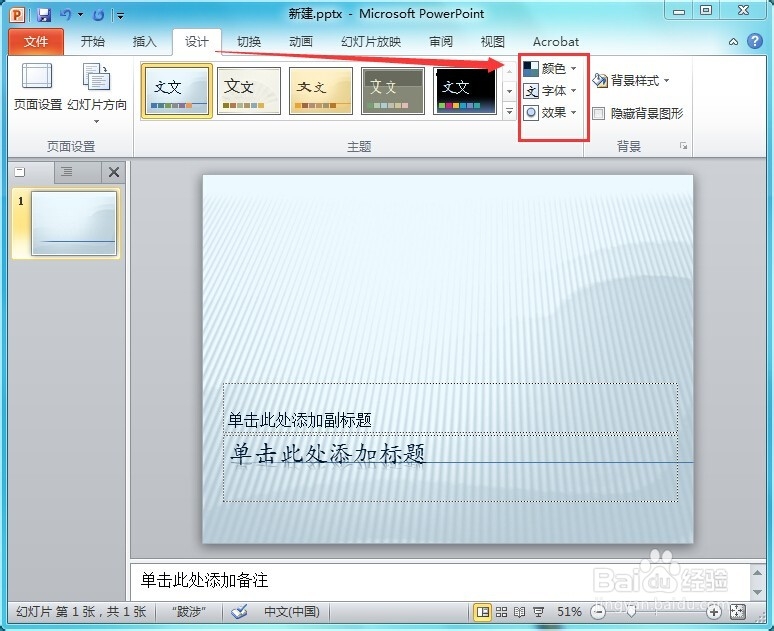
8、简单输入一些文字,查看设置的效果。
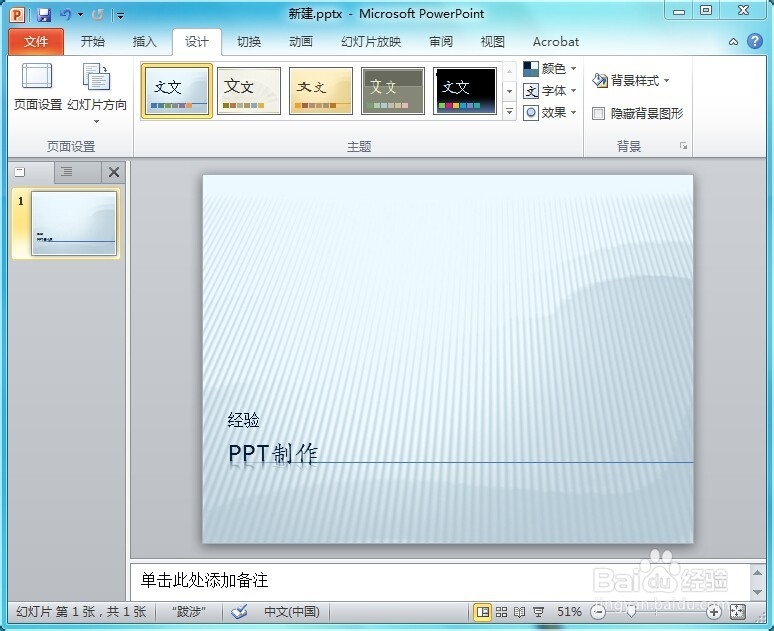
9、ppt仅有一张幻灯片,可以在左侧点击鼠标右键,选择”新建幻灯片“,新建一张幻灯片。

10、新建的幻灯片和第一张幻灯片背景是一致的。
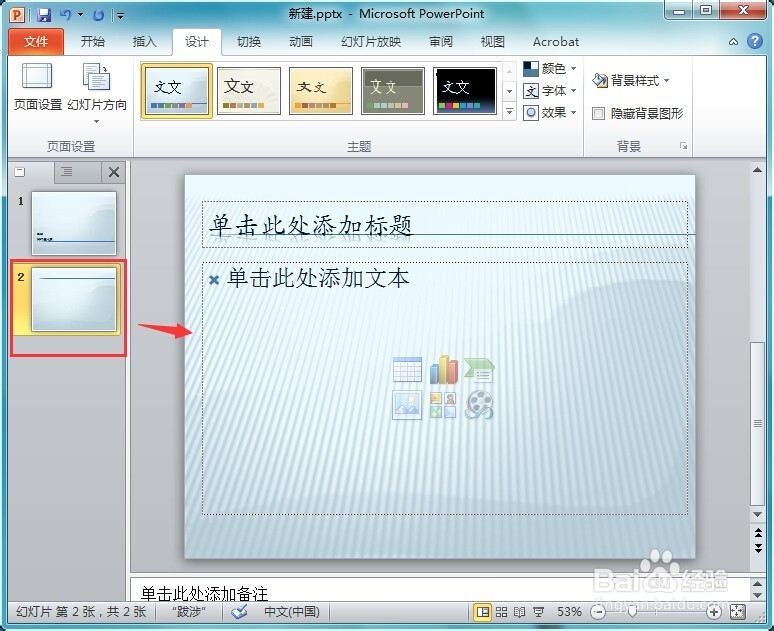
11、如果改变第二张幻灯片模板,第一张的也会有变化。

12、基本的效果设计好了,可以输入想要展示的演示文稿内容。制作完成后,点击保存。